Windows 7 システムを一定期間使用した後、インストールしたいと思っても、Win7 システムに戻す方法がわからない人は多いと思います。ワンクリックでコンピュータ上の 7 システムを起動できます。
1. まず、コンピューターにダウンロードしてインストールし、ワンクリックでシステムを再インストールします。win7 システムのインストールを開いて選択します。再インストールする前に、C ドライブとデスクトップのデータをバックアップしてください。
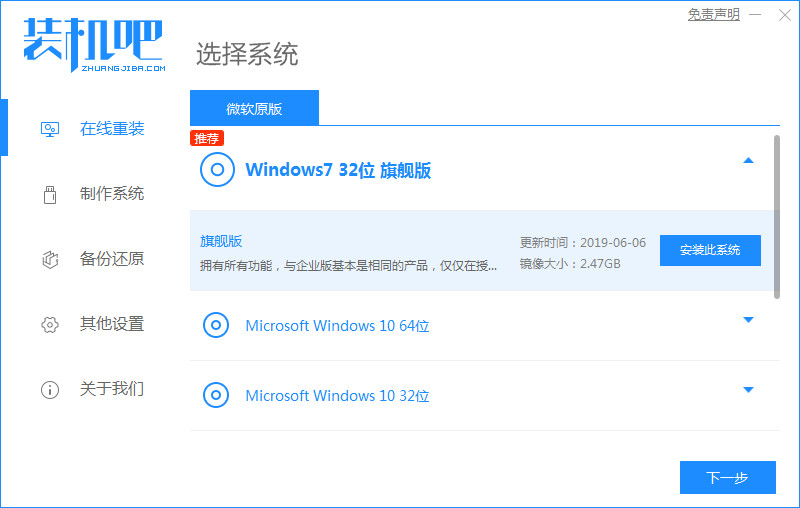
#2. インストールするイメージ ファイルを選択したら、コンピューターの電源とネットワークを切らないように注意してお待ちください。
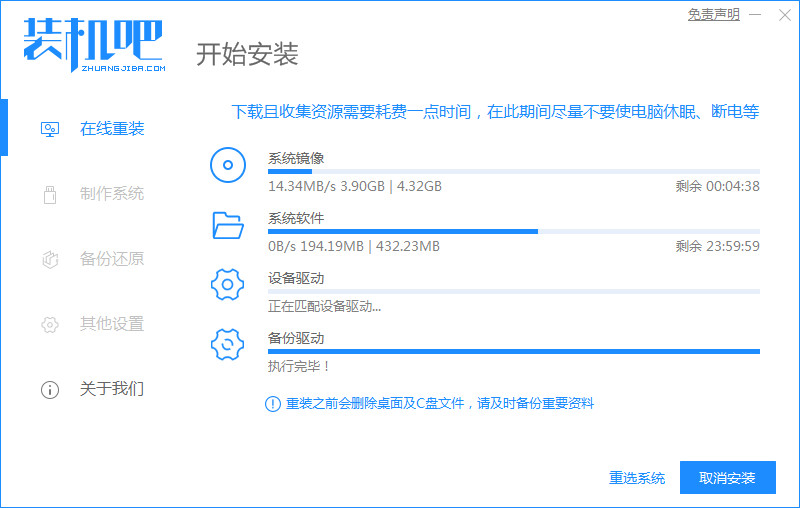
#3. ダウンロードと展開が完了したら、[今すぐ再起動] をクリックします。
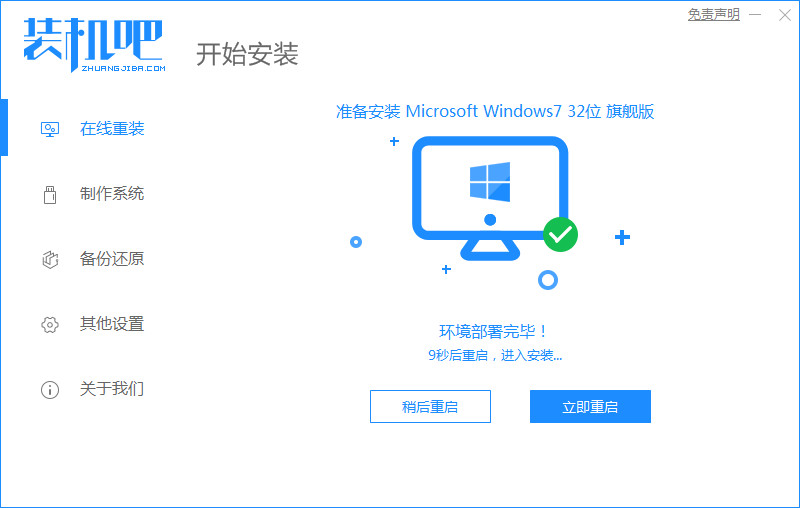
#4. 次に、Windows スタートアップ マネージャーに移動し、2 番目のオプション Zhuangjiba を選択して pe システムに入ります。
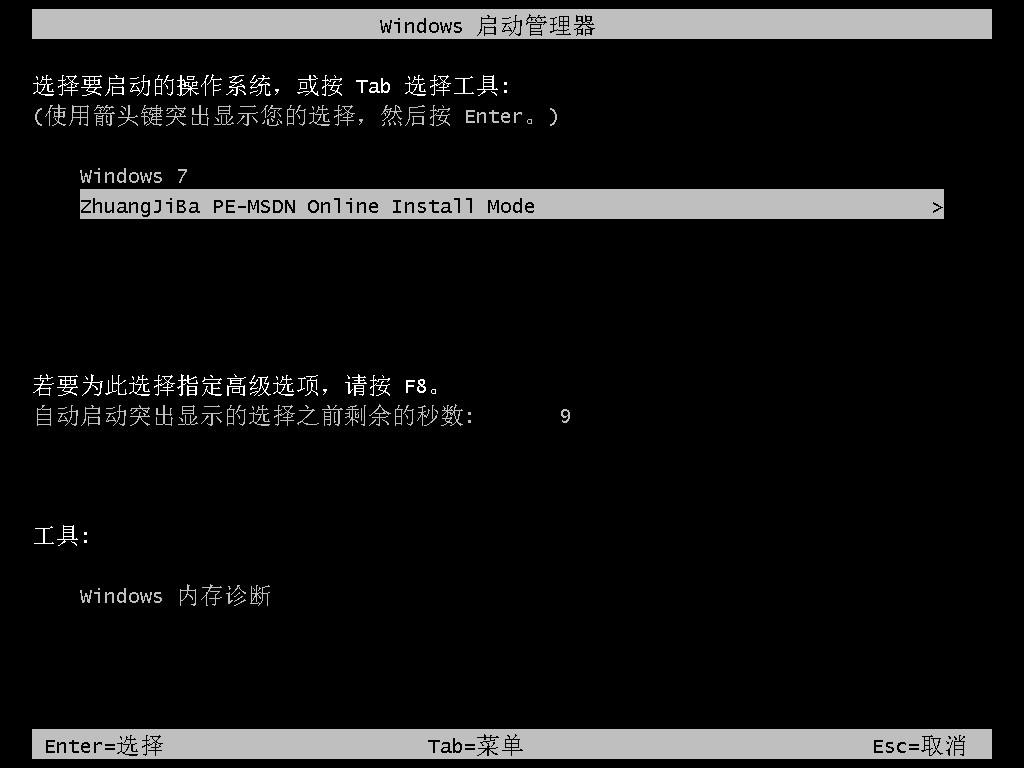
#5. pe システムに入ると、ソフトウェアは win7 システムのインストールを開始しますので、辛抱強く待ちます。
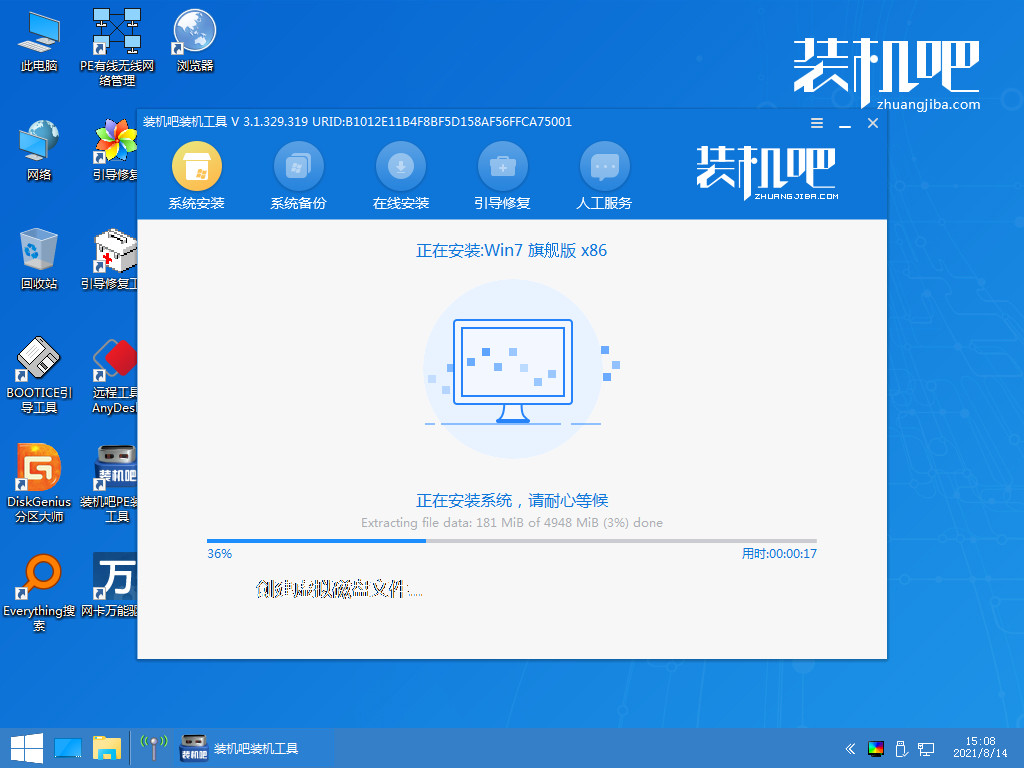
#6. 次に、ブート修復ツールがシステムにブートを追加し、[OK] をクリックします。
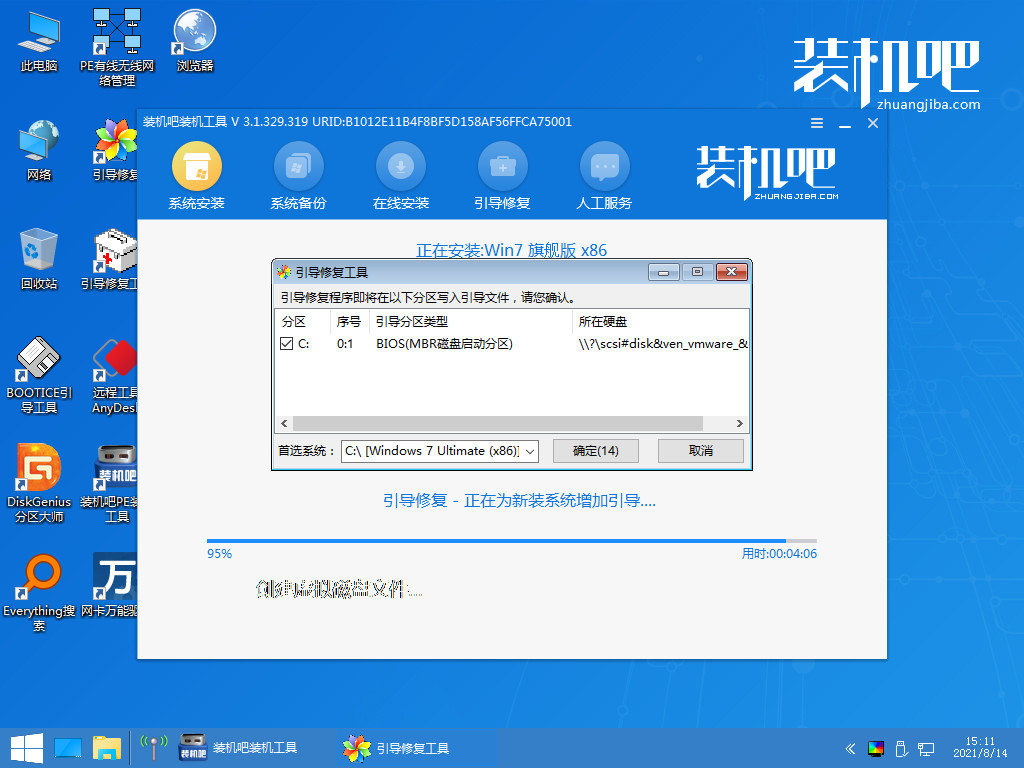
#7. システムのインストールが完了したら、[今すぐ再起動] をクリックしてコンピューターを再度再起動します。
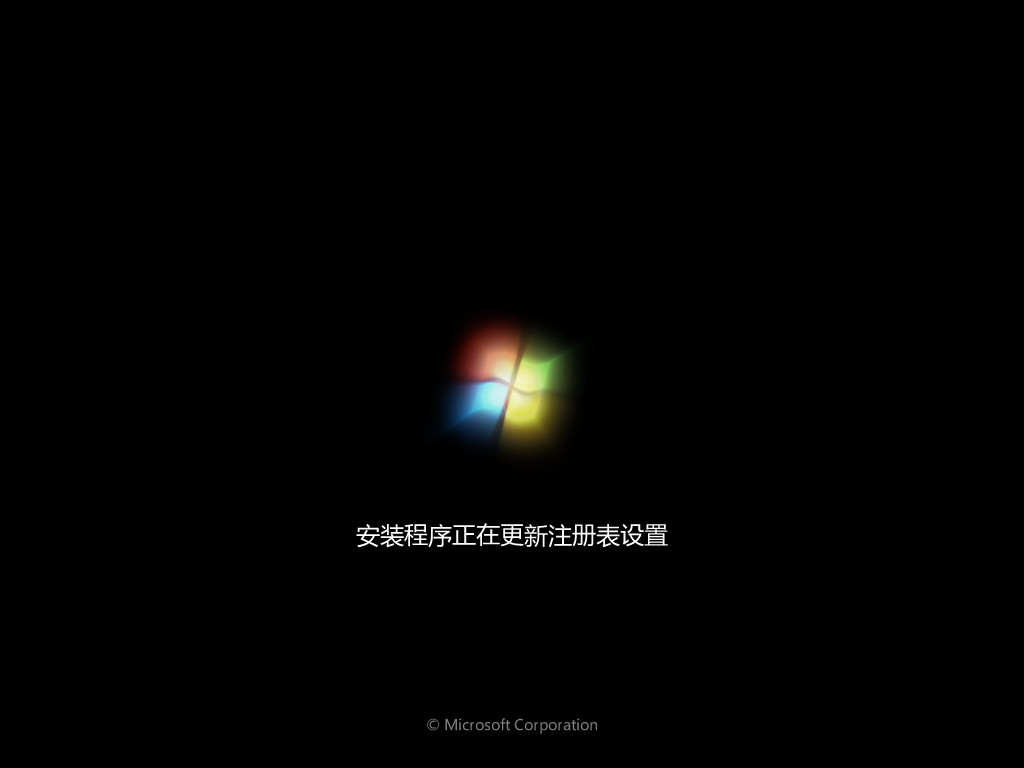
#8. 最後に、システムのインストールが完了し、デスクトップが表示され、使用を開始できるようになります。
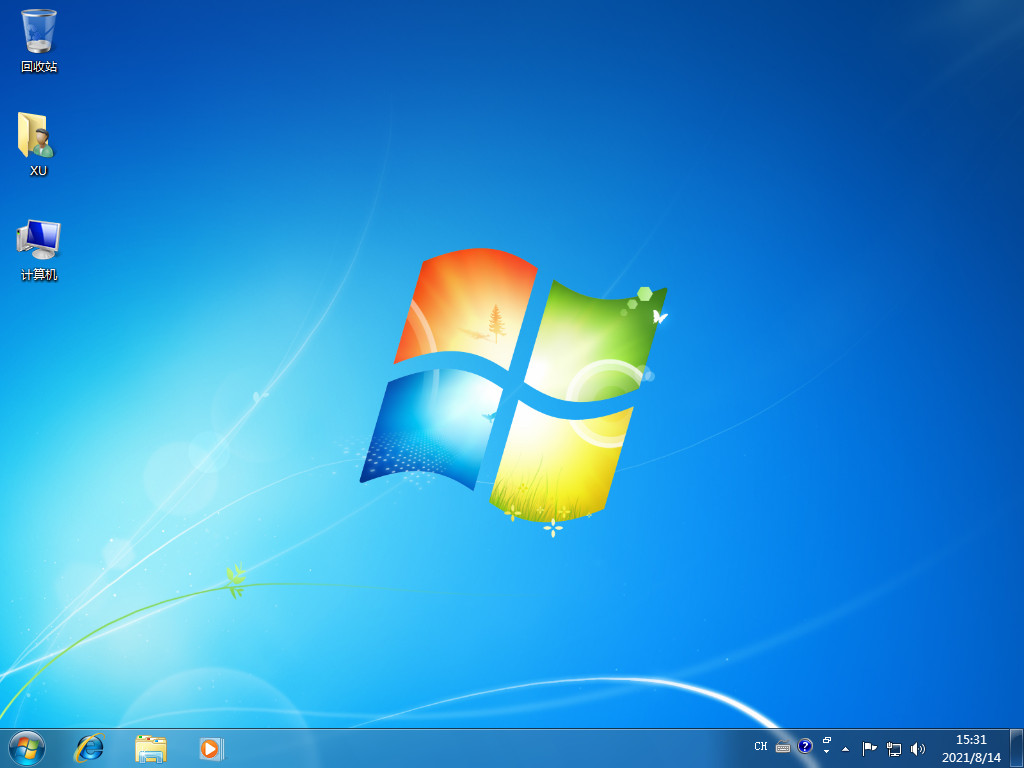
#上記の内容は、あなたに共有された win7 Ultimate バージョンのインストール チュートリアルです。これを読んだら、急いで自分で実行してください。
以上がwin7ghost システムのダウンロードとインストールのチュートリアルの詳細内容です。詳細については、PHP 中国語 Web サイトの他の関連記事を参照してください。